想知道全选内容的超快捷键是什么?点击这里秒懂!
作者:佚名 来源:未知 时间:2024-10-24
全选的快捷键是什么?

在日常的电脑操作中,无论是编辑文档、处理图片、还是管理文件夹,我们经常需要选择页面或文件夹内的全部内容。这时,全选快捷键就显得尤为重要,它能帮助我们快速、高效地完成任务。本文将详细介绍全选快捷键的使用方法,让目标用户全面了解这一实用功能。
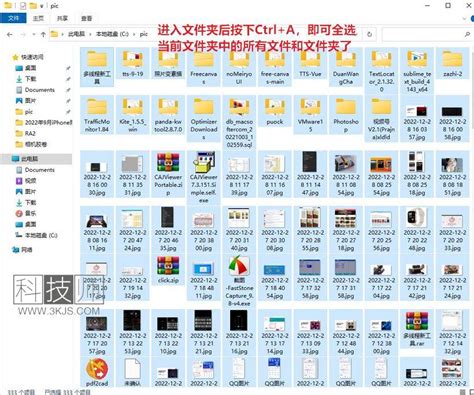
一、全选快捷键的基本介绍
全选快捷键是一种能够快速选择当前页面内所有文字、图片,或文件夹中所有文件的快捷方式。通过简单的键盘操作,我们可以在极短的时间内完成全选操作,从而大大提升工作效率。
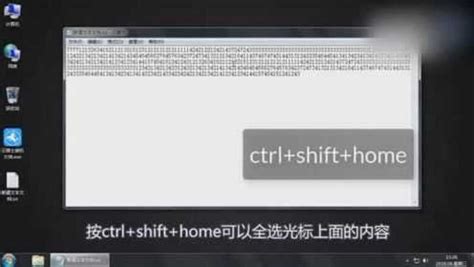
二、常用的全选快捷键
1. Ctrl+A
`Ctrl+A` 是最基本、最常用的全选快捷键。在Windows操作系统中,无论是编辑文档、浏览网页,还是管理文件夹,这个快捷键都能派上用场。只需同时按下键盘上的Ctrl键和A键,即可快速选中当前页面或文件夹内的所有内容。

2. 光标之后全选:Ctrl+Shift+End
对于需要选择特定区域内容的场景,`Ctrl+Shift+End` 快捷键提供了一种灵活的选择方式。将光标移动到需要选择的起始位置,然后按下这个快捷键,系统会从光标处开始,一直选择到当前页面的末尾。这在编辑长文档或处理大量数据时特别有用。
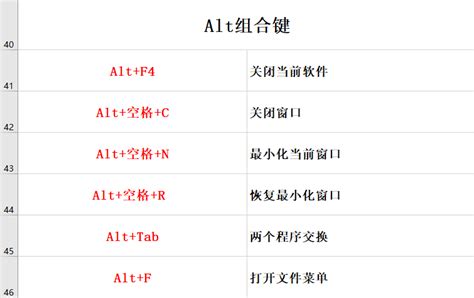
3. 光标之前全选:Ctrl+Shift+Home
与`Ctrl+Shift+End`相对应,`Ctrl+Shift+Home`快捷键用于选择光标之前的全部内容。同样,将光标放置在需要选择的起始位置,按下这个快捷键后,系统会反向选择,从光标处开始一直选择到页面的开头。这在需要复制或删除文档开头部分的内容时非常方便。
三、苹果MAC电脑的全选快捷键
对于使用苹果MAC电脑的用户来说,全选快捷键略有不同,为`Command+A`。这一快捷键在Mac操作系统中同样具有强大的全选功能,可以在多种应用程序中快速选择当前页面或窗口内的所有内容。
四、全选快捷键的应用场景
全选快捷键在多个场景下都能发挥重要作用:
文档编辑:在Word、Excel、Notepad等文档编辑软件中,使用全选快捷键可以快速选中整篇文档或当前页面的全部内容,便于进行复制、粘贴、删除等操作。
网页浏览:在浏览器中,按下全选快捷键可以选中当前网页的全部文字或图片,方便用户进行复制、保存或分享。
文件夹管理:在文件资源管理器中,使用全选快捷键可以快速选中文件夹内的所有文件,便于进行批量操作,如删除、移动或复制等。
图片处理:在处理图片的软件中,全选快捷键可以用于选择整个图片区域,方便进行裁剪、缩放等操作。
五、注意事项
虽然全选快捷键非常实用,但在使用时也需要注意以下几点:
避免误操作:在不需要全选内容的情况下,要尽量避免误按全选快捷键,以免造成不必要的麻烦。
结合其他快捷键使用:全选快捷键可以与其他快捷键结合使用,实现更高效的操作。例如,在选中全部内容后,可以使用`Ctrl+C`进行复制,使用`Ctrl+V`进行粘贴。
了解不同系统的快捷键:由于不同操作系统的快捷键可能有所不同,因此在使用前最好先了解当前系统的快捷键设置。
六、结语
全选快捷键是电脑操作中不可或缺的一部分,它以其高效、便捷的特点深受用户喜爱。通过本文的介绍,相信读者已经对全选快捷键有了全面的了解。在未来的电脑操作中,不妨多多利用这一实用功能,让工作和学习变得更加轻松愉快。
- 上一篇: 什么是鲶鱼效应?详解这种效应在职场与个人成长中的应用
- 下一篇: 如何拼写键盘上的绿色字符






























